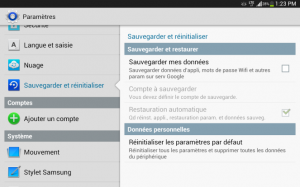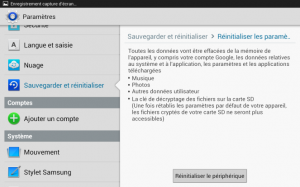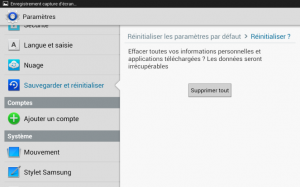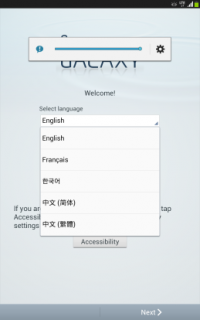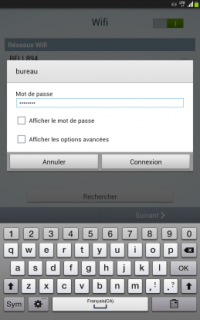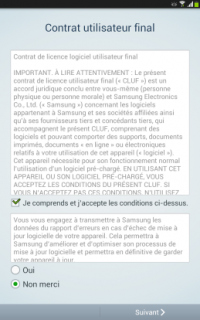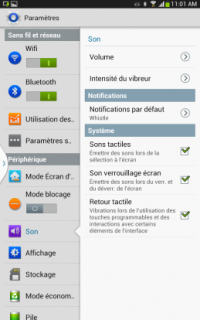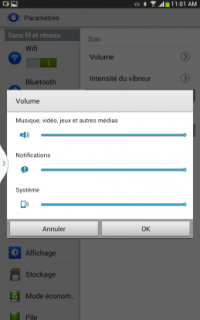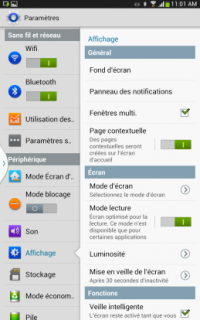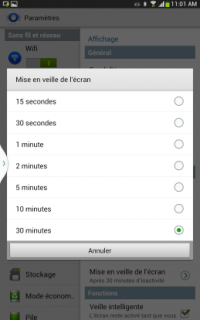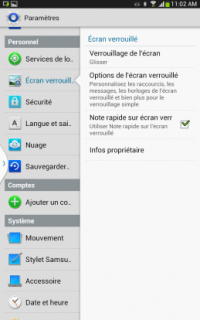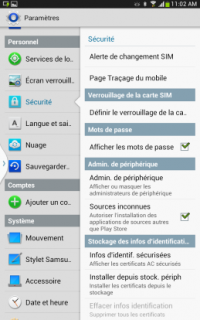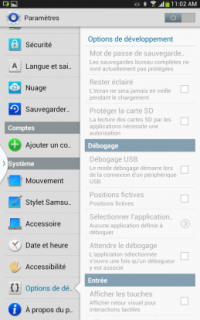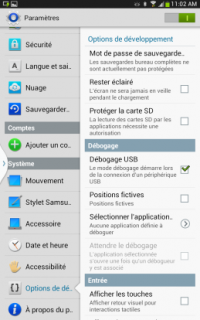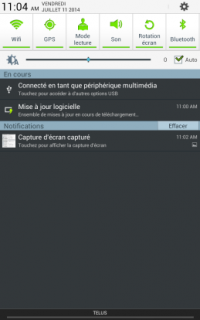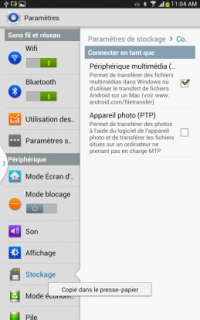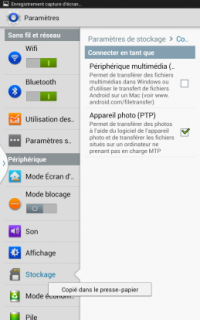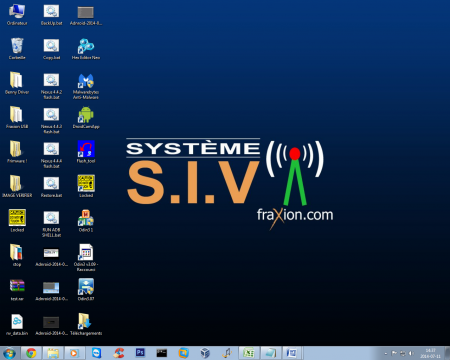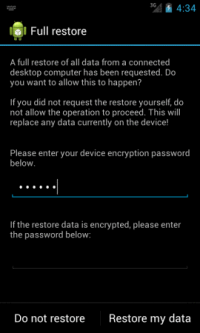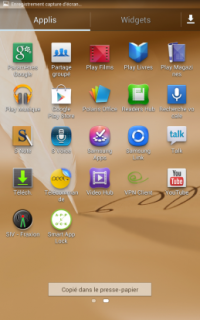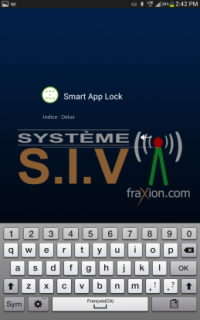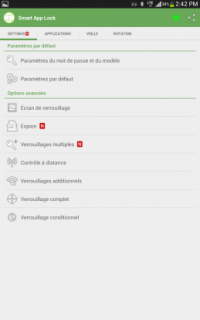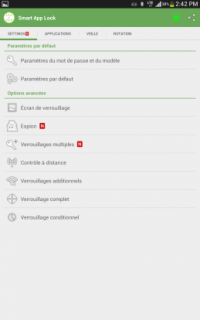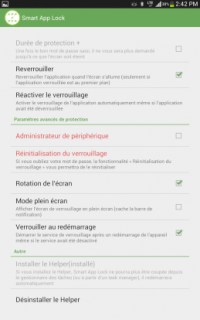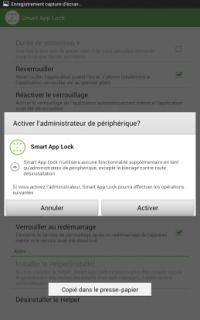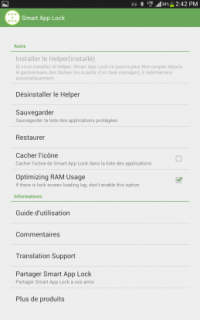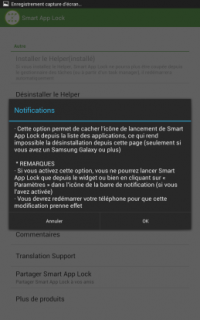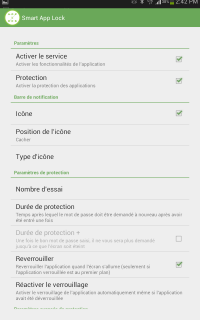Différences entre versions de « Procédures/Samsung Galaxy Note 8.0 »
Sauter à la navigation
Sauter à la recherche
| Ligne 46 : | Ligne 46 : | ||
| 1. Brancher la tablette à l'ordi, puis dérouler le menu<br clear="all" /> | | 1. Brancher la tablette à l'ordi, puis dérouler le menu<br clear="all" /> | ||
[[Fichier:Note8_ordi1.png|gauche|200px]] | [[Fichier:Note8_ordi1.png|gauche|200px]] | ||
| − | | 2. Appuyer sur Connecté en Tant que...<br clear="all" /> | + | | 2. Appuyer sur '''Connecté en Tant que...'''<br clear="all" /> |
[[Fichier:Note8_ordi2.png|gauche|200px]] | [[Fichier:Note8_ordi2.png|gauche|200px]] | ||
| − | | 3. Cocher Appareil photo<br clear="all" /> | + | | 3. Cocher '''Appareil photo'''<br clear="all" /> |
[[Fichier:Note8_ordi3.png|gauche|200px]] | [[Fichier:Note8_ordi3.png|gauche|200px]] | ||
|- | |- | ||
| 4. Exécuter le fichier Restore.bat de la compagnie<br clear="all" /> | | 4. Exécuter le fichier Restore.bat de la compagnie<br clear="all" /> | ||
[[Fichier:Note8_ordi4.png|gauche|450px]] | [[Fichier:Note8_ordi4.png|gauche|450px]] | ||
| − | | 5. Appuyer sur Restauration des données sur la tablette<br clear="all" /> | + | | 5. Appuyer sur '''Restauration des données''' sur la tablette<br clear="all" /> |
[[Fichier:Note8_ordi5.png|gauche|200px]] | [[Fichier:Note8_ordi5.png|gauche|200px]] | ||
|} | |} | ||
| Ligne 59 : | Ligne 59 : | ||
== Étape 4 (Configuration de Smart App Protector) : == | == Étape 4 (Configuration de Smart App Protector) : == | ||
{| width="100%" background:transparent" | {| width="100%" background:transparent" | ||
| − | | 1. Dans applications<br clear="all" /> | + | | 1. Dans '''applications'''<br clear="all" /> |
[[Fichier:Note8_smartapp1.png|gauche|200px]] | [[Fichier:Note8_smartapp1.png|gauche|200px]] | ||
| − | | 2. Aller sur Smart App Protector<br clear="all" /> | + | | 2. Aller sur '''Smart App Protector'''<br clear="all" /> |
[[Fichier:Note8_smartapp2.png|gauche|200px]] | [[Fichier:Note8_smartapp2.png|gauche|200px]] | ||
| 3. Entrer le code de la compagnie<br clear="all" /> | | 3. Entrer le code de la compagnie<br clear="all" /> | ||
[[Fichier:Note8_smartapp3.png|gauche|200px]] | [[Fichier:Note8_smartapp3.png|gauche|200px]] | ||
|- | |- | ||
| − | | 4. Cliquer sur | + | | 4. Cliquer sur '''Settings'''<br clear="all" /> |
[[Fichier:Note8_smartapp4.png|gauche|200px]] | [[Fichier:Note8_smartapp4.png|gauche|200px]] | ||
| − | | 5. Ensuite sur Paramètres par Défaut<br clear="all" /> | + | | 5. Ensuite sur '''Paramètres par Défaut'''<br clear="all" /> |
[[Fichier:Note8_smartapp5.png|gauche|200px]] | [[Fichier:Note8_smartapp5.png|gauche|200px]] | ||
| − | | 6. Cocher | + | | 6. Cocher '''Administrateur de périphérique'''<br clear="all" /> |
[[Fichier:Note8_smartapp6.png|gauche|200px]] | [[Fichier:Note8_smartapp6.png|gauche|200px]] | ||
|- | |- | ||
| − | | 7. Puis Activer<br clear="all" /> | + | | 7. Puis '''Activer'''<br clear="all" /> |
[[Fichier:Note8_smartapp7.png|gauche|200px]] | [[Fichier:Note8_smartapp7.png|gauche|200px]] | ||
| − | | 8. Ensuite cliquer sur | + | | 8. Ensuite cliquer sur '''Cacher l'icône'''<br clear="all" /> |
[[Fichier:Note8_smartapp8.png|gauche|200px]] | [[Fichier:Note8_smartapp8.png|gauche|200px]] | ||
| − | | 9. Confirmer avec Ok<br clear="all" /> | + | | 9. Confirmer avec '''Ok'''<br clear="all" /> |
[[Fichier:Note8_smartapp9.png|gauche|200px]] | [[Fichier:Note8_smartapp9.png|gauche|200px]] | ||
|- | |- | ||
| − | | 7. Finaliser en cochant | + | | 7. Finaliser en cochant '''Protection'''<br clear="all" /> |
[[Fichier:Note8_smartapp10.png|gauche|200px]] | [[Fichier:Note8_smartapp10.png|gauche|200px]] | ||
|} | |} | ||
| − | === Quitter l'application à l'aide du bouton | + | === Quitter l'application à l'aide du bouton '''Retour''', puis redémarrer la tablette. === |
Version actuelle datée du 19 juillet 2016 à 10:18
Pour Restaurer Les Samsung Galaxy Note 8
Étape de reformatage :
| 1. Aller dans Sauvegarder et Réinitialisation |
2. « Réinitialiser les paramètres par défaut » |
3. « Supprimer Tout » |
Étape 1 (Première configuration) :
| 1. Choisir la langue Français et cliquer sur Suivant |
2. Entrer le Wi-Fi s'il n'y a pas de carte sim |
3. Coché je comprends puis Non Merci et appuyer sur suivant |
Étape 2 (Configuration des Paramètres) :
| 1. Activer le Bluetooth |
2. Dans Son, ajuster le Volume au Max |
3. Dans Affichage |
| 4. Mettre la Mise en Veille de l’écran au Max |
5. Dans Verrouillage, mettre à Aucun |
6. Dans Sécurité, cocher Source Inconnue |
| 7. Activé Option de développement |
8. Cocher Débogage USB puis OK |
Étape 3 Restaurer à partir de l'ordinateur :
| 1. Brancher la tablette à l'ordi, puis dérouler le menu |
2. Appuyer sur Connecté en Tant que... |
3. Cocher Appareil photo |
| 4. Exécuter le fichier Restore.bat de la compagnie |
5. Appuyer sur Restauration des données sur la tablette |
Étape 4 (Configuration de Smart App Protector) :
| 1. Dans applications |
2. Aller sur Smart App Protector |
3. Entrer le code de la compagnie |
| 4. Cliquer sur Settings |
5. Ensuite sur Paramètres par Défaut |
6. Cocher Administrateur de périphérique |
| 7. Puis Activer |
8. Ensuite cliquer sur Cacher l'icône |
9. Confirmer avec Ok |
| 7. Finaliser en cochant Protection |